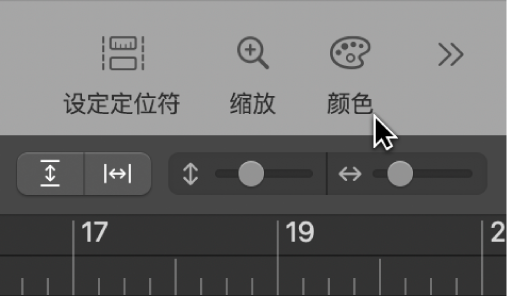修改这个控件会自动更新这一页面
Mac 版 Logic Pro 使用手册
- 欢迎使用
-
- 触控栏快捷键
-
-
- 录音室钢琴
- 词汇表
- 版权

在 Mac 版 Logic Pro 中录音时给分段着色
你可以在打开或关闭的分段文件夹中给分段片段着色,为你在录音时提供直观的参考。
![]() 在“Logic Pro”>“设置”>“高级”中选择“启用完整功能”后,你还可以在录音时自动给音频分段着色。
在“Logic Pro”>“设置”>“高级”中选择“启用完整功能”后,你还可以在录音时自动给音频分段着色。
在打开或关闭的分段文件夹中给分段着色
在录音时自动给音频分段着色
在 Logic Pro 中,执行以下一项操作,以打开“录音”项目设置:
选取“文件”>“项目设置”>“录音”。
按住 Control 键点按控制条中的“录音”按钮
 ,然后从快捷键菜单中选取“录音项目设置”。
,然后从快捷键菜单中选取“录音项目设置”。
选择“自动以颜色显示分段”复选框。
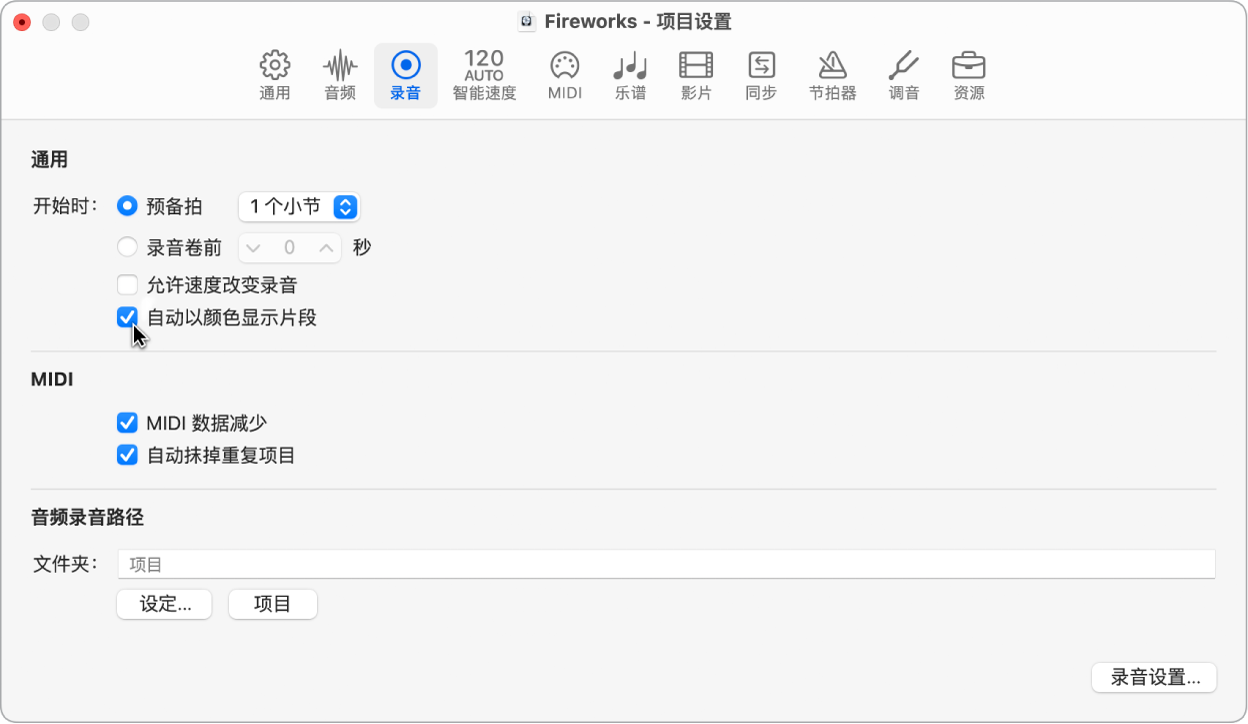
选取此设置时,音频分段文件夹对第一个分段使用从调色盘中选取的颜色,但对该分段文件夹中后面的每个分段使用不同的颜色。用于音频分段文件夹中的所有颜色都从调色盘的同一行颜色中选取,并按照每个分段之后预定义的栏数递进。
【注】如果在“轨道视图”设置中将“片段颜色”弹出式菜单设置为“作为轨道颜色”,“自动以颜色显示分段”复选框会变暗。
感谢您的反馈。